华为C8500ROOT+APP2SD教程
获取ROOT权限

华为C8500简单获取ROOT权限的方法:
在网上找了很久,C8500获取ROOT权限有些太复杂还要用什么recovery,有些方法提到的软件不能用比如SU,自己摸索试过后成功获得root,比较简单,步骤如下:
1.安装豌豆夹守护精灵在电脑和手机上,
2.电脑手机相连,在电脑端用豌豆夹守护精灵在掌上应用汇里搜索下载 z4root 和rootexplore两个软件,并安装在手机上。
3.在手机上运行z4root,点“临时root”,然后等待它做root操作,期间有英文提示的,成功后退出。
4.运行rootexplore,改“mount r/W"即可对系统文件做删除或者卸载自己不要
的原先手机内置好的应用。
华为C8500内存卡Ext4分区详解

华为C8500内存卡Ext4分区详解Ext4分区需要在Linux系统下才能进行分区处理,而我们不可能仅仅为了分一个Ext4而开虚拟机装Linux系统。
(麻烦死)因此,我们选择一个可以在手机端直接分出Ext4的Recovery版本。
(请勿乱刷未经测试是否适用的Recovery版本)TF卡读写速度对Ext4的性能有着重要的关联!C2卡不建议使用Ext4,可能导致系统很卡的现像,建议使用Ext3。
C4,C6,C10卡均可使用Ext4,性能表现为:C4 < C6 < C10新买的TF卡或者重新分区的话,Fat32里有重要数据的,必须备份,否则后果自负!信息和个人程序,该备份的备份去,这就不多说了。
功能按键说明:本版本的Recovery模式下,导航键可以上下左右,中间黑色那个是确认键!返回键是“音量减少”详细操作:1. 在Recovery主界面下,选择“Partition sdcard”(将SD卡进行分区)进入分区功能界面,菜单及注释如下:(已有Swap分区及Ext分区的可跳过此步骤)Partition SD 给SD卡分区Repair SD:ext 修复Ext分区SD:ext2 to ext3 将Ext2分区转换为Ext3分区SD:ext3 to ext4 将Ext3分区转换为Ext4分区在这里我们选择“Partition SD”开始分区① Swap-size = MB 使用上下键选择大小。
确定键执行。
软件多的,推荐96MB。
Swap分区需要ROM支持,如果ROM不支持或者不需要Swap分区的请选择“0 MB”不建立Swap分区。
如果SD卡的读写速度较慢,不建议设置Swap分区,否则系统性能不但得不到提升,反而会变卡。
②Ext2-size = MB 使用上下键选择大小。
确定键执行。
一般我们分512MB即可。
这里设置的就是我们所说的Ext分区的大小,具体依个人情况而定,基本上512MB够你装一大堆软件了。
华为c8500刷机教程

华为c8500刷机教程华为c8500 2.2刷机包下载适合菜鸟recovery, 电脑安装, 华为c8500, 手机驱动, 下载地址华为c8500刷机教程简单的不能再简单的刷机教程,适合什么都不懂的菜鸟学习,只需要三个基础软件就可以轻松搞定!一、首先,最起码保证手机里有sd卡(一)首先安装recovery 下载地址:(1)首先确保电脑安装了手机驱动,可以正常使用fastboot模式刷机,并将C8500 -2.2.2.zip 刷机包文件放在SD卡根目录下,把文件保存到sd卡里就可以了,不需要解压。
u. /fileview_723663.html(2)将C8500中文Recovery2.5.0.9.zip压缩包解压后放至电脑中的某盘符,官方版的比较稳定,放心用就可以。
u. /fileview_723600.html(3)将手机与电脑断开连接并关闭手机。
(4)在关机状态下按住音量减小键+红色挂机键+开机键一段时间,会发现停留在华为开机图像,之后手机连接电脑,去设备管理器里确认ADB设备(Android Sooner Single ADB Interface)是否正常启动(方法是:在电脑桌面上,在“我的电脑”上点击右键—选择“属性”-选择“硬件”-选择“设备管理器”— ADB设备),如果没有显示则不能刷如果在设备管理器中看不到ADB设备,说明你的手机与电脑没有正确连接,此时,你应该检查你的电脑是否正确安装了手机驱动,如果手机驱动正常,那么再次重复上一步过程,直到确认设备管理器里ADB设备正常启动;(5)在电脑上运行刚才解压的Recovery包里的“启动刷机.bat”(见图),大约几秒钟的时间即可安装成功,之后手机会自动重启;(6)刷好Recovery后,在关机状态下按住音量增加键+绿色通话键+开机键一段时间,之后会进入Recovery界面;下载(251.49 KB)2011-7-4 13:09我们看到Recovery界面中一共有九个选项,从上到下依次为:a、重新启动b、选择SD卡中的刷机包c、清空全部/恢复初始状态d、清空缓存e、通过SD卡中的unptde.zip文件升级f、Ghost备份/恢复g、SD卡分区h、U盘模式i、高级在这九项当中,我们一般用到的为1至4项,其它的很少用到(7)在Recovery界面中,上下移动用手机导航键的上下方向键控制,确认为手机导航键(见图),返回上一级菜单为关机键;之前所做的像是一副药引子,为正式刷机做准备。
华为C8500S一键刷机教程
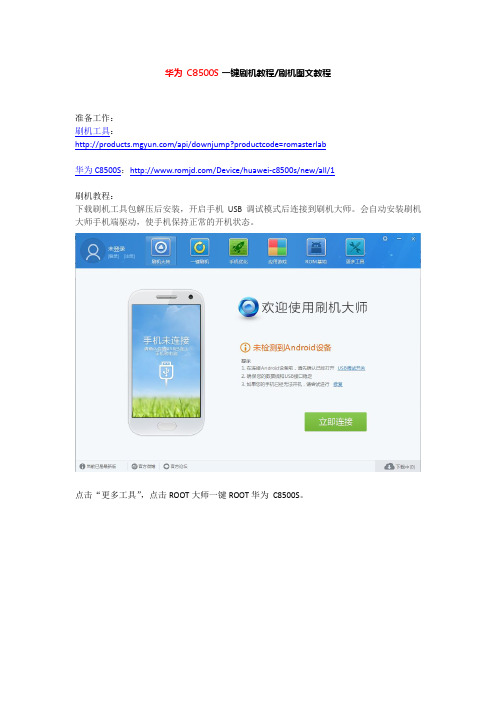
华为C8500S一键刷机教程/刷机图文教程
准备工作:
刷机工具:
/api/downjump?productcode=romasterlab
华为C8500S:/Device/huawei-c8500s/new/all/1
刷机教程:
下载刷机工具包解压后安装,开启手机USB调试模式后连接到刷机大师。
会自动安装刷机大师手机端驱动,使手机保持正常的开机状态。
点击“更多工具”,点击ROOT大师一键ROOT华为C8500S。
进行到这里,就要开始刷机了,刷机前请先记得备份手机数据。
(PS:这里忘记备份也不需要担心,刷机前大师会提醒你备份的)
打开下载好的华为C8500S ROM刷机包,或者点击刷机大师“ROM基地”
点击“一键刷机”,点击“浏览”选择下载好的ROM刷机包,点击下一步,开始刷机。
刷机过程中会对手机进行设备检查和对刷机包进行检查,接下来设备进入自动刷机模式,大概5-15分钟后,这是华为C8500S完成一键刷机!。
华为手机root的最简单方法教程!附专用root工具!详细

华为⼿机root的最简单⽅法教程!附专⽤root⼯具!详细
华为⼿机root的最简单⽅法:
18年那会我做过⼿机维修师,对于这领域的技术掌握的还是⽐较多。
如果你也想root你的华为⼿机,那么建议把这篇⽂章看完
下⾯教程需要⼏个必须的⼯具,我们已经打包上传好了,去我的公众号“花花爱软件”可下载,视频教程也打包好了,博客园分享的是⽂字教程,看着可能⽐较难懂
第⼀步:进⼊开发者模式
第⼆步:需要这样的⼀款⼯具,我已经打包好了,去我公众号“花花爱软件”下载
⼯具要和你的华为⼿机进⾏联机,必须要联机成功。
联机成功后安装需要的补丁
我们⾛的是线刷模式,可能繁琐,还需要安装刷机⼯具
还需要⼀款这样的⼯具“ recovery-twrp⼀键刷⼊⼯具”
然后照他说的操作就可以了然后他就重启了刷完rec⼿机⾃动重启到rec界⾯,输⼊锁屏密码
再重启⼀下你的华为⼿机
这样你的华为⼿机root就完成了,⽽且⾃带⾯具MagiskManager这个版本不要乱升级!。
华为root方法
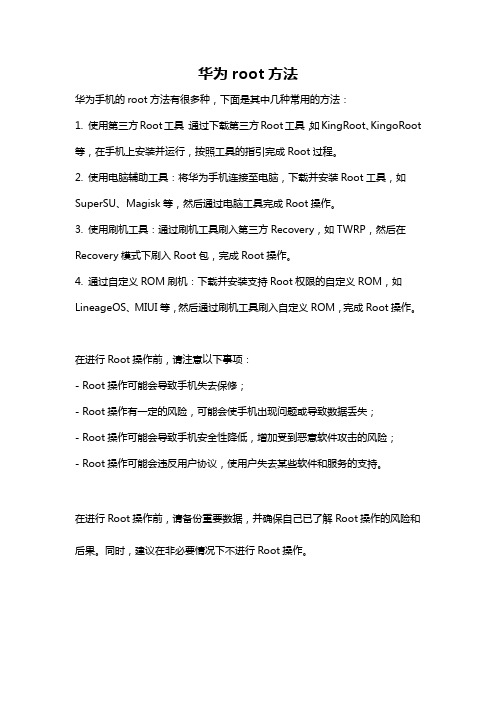
华为root方法
华为手机的root方法有很多种,下面是其中几种常用的方法:
1. 使用第三方Root工具:通过下载第三方Root工具,如KingRoot、KingoRoot 等,在手机上安装并运行,按照工具的指引完成Root过程。
2. 使用电脑辅助工具:将华为手机连接至电脑,下载并安装Root工具,如SuperSU、Magisk等,然后通过电脑工具完成Root操作。
3. 使用刷机工具:通过刷机工具刷入第三方Recovery,如TWRP,然后在Recovery模式下刷入Root包,完成Root操作。
4. 通过自定义ROM刷机:下载并安装支持Root权限的自定义ROM,如LineageOS、MIUI等,然后通过刷机工具刷入自定义ROM,完成Root操作。
在进行Root操作前,请注意以下事项:
- Root操作可能会导致手机失去保修;
- Root操作有一定的风险,可能会使手机出现问题或导致数据丢失;
- Root操作可能会导致手机安全性降低,增加受到恶意软件攻击的风险;
- Root操作可能会违反用户协议,使用户失去某些软件和服务的支持。
在进行Root操作前,请备份重要数据,并确保自己已了解Root操作的风险和后果。
同时,建议在非必要情况下不进行Root操作。
华为c8500提取root权限删除电信定制软件详细教程
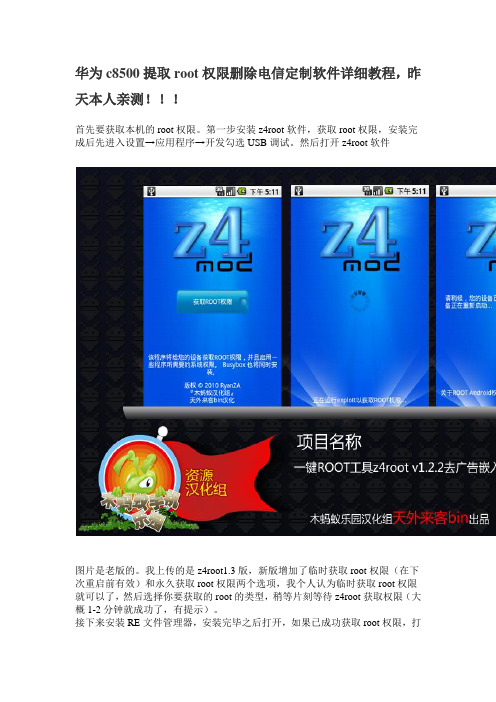
华为c8500提取root权限删除电信定制软件详细教程,昨天本人亲测!!!首先要获取本机的root权限。
第一步安装z4root软件,获取root权限,安装完成后先进入设置→应用程序→开发勾选USB调试。
然后打开z4root软件图片是老版的。
我上传的是z4root1.3版,新版增加了临时获取root权限(在下次重启前有效)和永久获取root权限两个选项,我个人认为临时获取root权限就可以了,然后选择你要获取的root的类型,稍等片刻等待z4root获取权限(大概1-2分钟就成功了,有提示)。
接下来安装RE文件管理器,安装完毕之后打开,如果已成功获取root权限,打开RE管理器会有提示(成功获取root权限)点击允许即可,然后找到system 文件夹,里面有个app的子文件夹,定制的软件全在里面格式为xxxx.apk 现在你还不能对文件进行操作,点击软件上方的写|读就可以对文件进行操作了。
长按xxxx.apk(你想要删除的软件,下面的同名文件也可以删)会弹出来对文件操作的选项,点击删除即可。
然后退出来看看那些烦人的定制软件是不是没有了。
如果你想保持手机的安全,删除定制软件后重启。
在程序管理卸载z4root(可以看到占20几兆内存)。
那个骷髅的软件也卸载掉。
你有可能在程序管理里面看到删除之后的定制软件的碎片,把它们卸载干净就行了。
我看到不少人不知道那么xxxx.apk到底什么程序能不能删所以特地在网上找了相关资料,供大家参考,希望能对大家有所帮助,同时也祝大家新年快乐!可删除文件不要删除文件文件说明91pandareade.apk 91电子图书BaiduTiebar.apk 百度贴吧*AccountAndSyncSettings.apk 同步与帐户设定*Applicati**Provider.apk 应用程序支持服务Bluetooth.apk 蓝牙(删了就没有蓝牙了)Browser.apk 谷歌浏览器(喜欢UC的可用UC替代)Calculator.apk 计算器(自带计算器较弱,可用其他替代)Calendar.apk 日历(不用日历的可删)CalendarProvider.apk 日历程序支持服务(不用日历的可删)Camera.apk 自带相机(用360的可删)*CertInstaller.apk 证书服务ChinaUnicomCustomize.apk 联通程序包ChsPack.apk touchpal输入法拼音语言包(可删)Contacts.apk 通讯录/联系人(用第三方通讯录的可删)*ContactsProvider.apk 通讯录/联系人数据存储服务*DefaultContainerService.apk 默认通讯录服务DeskClock.apk 自带闹钟(用第三方闹钟的可删)DocumentToGo.apk DocumentToGo*DownloadProvider.apk 下载管理器*DrmProvider.apk DRM受保护数据存储服务Email.apk Email(不用自带email接受邮件的可删)-facebook.apk facebook(用不到的删)fmradio.apk 收音机(可删)Gallery.apk 相机相框(可删)GenieWidget.apk 天气与新闻(我自己不用他看新闻,删了)Gmail.apk Gmail邮件(可删)GoogleApps 不能删删了登录不了GoogleCheckinGoogleSettingsProvider.apkGoogleSubscribedFeedsProvider.apk GoogleBackupTransport.apk 谷歌备份(可删)GoogleCalendarSyncAdapter.apk 谷歌日历同步适配器(可删)GoogleContactsSyncAdapter.apk 谷歌联系人同步适配器(可删)GoogleFeedback.apk 谷歌反馈(可删)GooglePartnerSetup.apk Google合作伙伴设置(可删)GoogleQuickSearchBox.apk 谷歌搜索(删了影响到桌面的搜索插件)GoogleServicesFramework.apk 谷歌同步支持服务框架(删了不能同步联系人,不能登录google)HTMLViewer.apk HTML浏览器(本地看html,用不到可删)HWAppMarket.apk 智慧云HwIME.apk 华为输入法HWTheme_Entertainment.apk 手机主题娱乐HWTheme_Social.apk 手机主题社交HWTheme_Work.apk 手机主题工作HWCalla_TaiWan.apk 繁体中文手写输入法(可写简体的,不用手写的可删)LatinIME.apk android键盘输入法(可删)LatinImeTutorial.apk android键盘输入法设置(可删)Launcher2.apk 2.2原生桌面LiveWall**s.apk 动态壁纸(可删)LiveWall**sPicker.apk 同上动态壁纸(可删)LuckyMedia_U8110.apk 乐媒Maps.apk Google地图(可删,自行换成brust版本)MarketUpdater.apk 谷歌市场升级(软件更新用到,可删)*MediaProvider.apk 媒体数据存储服务MediaUploader.apk 媒体上传(可删)MMITest_II.apk 工程模式里用到的手机测试程序(可删)Mms.apk 自带信息Music.apk 自带音乐(可删,换成其他播放器)Networklocetion.apk 网络位置(可删)NotePad.apk 记事本(可删)*PackageInstaller.apk 程序安装*Phone.apk 电话拨号程序PicoTts.apk 可删(文字语言转换的语音合成引擎,设置-语音输入与输出中)ProjectMenuAct.apk 工程菜单-Protips.apk 桌面小绿人插件(可删,就是有提示怎么玩手机)qqqq地主Renren_Android.apk 人人网Readme.apk 使用技巧*Settings.apk 系统设置*SettingsProvider.apk 设置服务程序SetupWizard.apk 开机引导(在定制rom 时不可删,刷好机可用rootexplorer删掉,恢复出厂前要装回去)SinaWeibo_U8110.apk 新浪微博SNSAccount.apk 开心网SNSService.apkSoundRecorder.apk 录音机(可用第三方录音软件替代)Stk.apk sim卡服务(可删,有机油把联系人复制在sim卡上的就不要删它,删了可解决信号问题)Street.apk 谷歌街道(可删,对于国内街道无效果的貌似,与地图关联)Superuser.apk 授权程序(就是程序列表上面那个,用这个获取root才有的)Talk.apk 谷歌talk(可删,但删了就用不了电子市场)*TelephonyProvider.apk 拨号记录存储服务TouchPal.apk TouchPal输入法(可删,但自带的三种输入法最好至少保留一种)TtsService.apk GoogleTTS(Text-to-speech)语音库服务(可删)Tonghuashun_U8110.apk 同花顺-TwidroydFree342-Huawei-rev1.apk twitter客户端(不用的删了)UCWEB_U8110.apk UC浏览器Updataonline.apk 在线升级(可删)UserDictionaryProvider.apk 用户数据字典服务(可删)Vending.apk 电子市场(可删,不过不建议,很多软件的自动升级时候有它很方便)-VisualizationWall**s.apk 动态音乐背景壁纸(删了)VoiceSearch.apk 语音搜索(可删,虽然看上去很美好,事实上我从未用过)VpnServices.apk VPN服务(vpn服务,可删)-YouTube.apk YouTube视频(要vpn才能看,删了)有这么多,挺全的了。
华为c8500root刷机教程
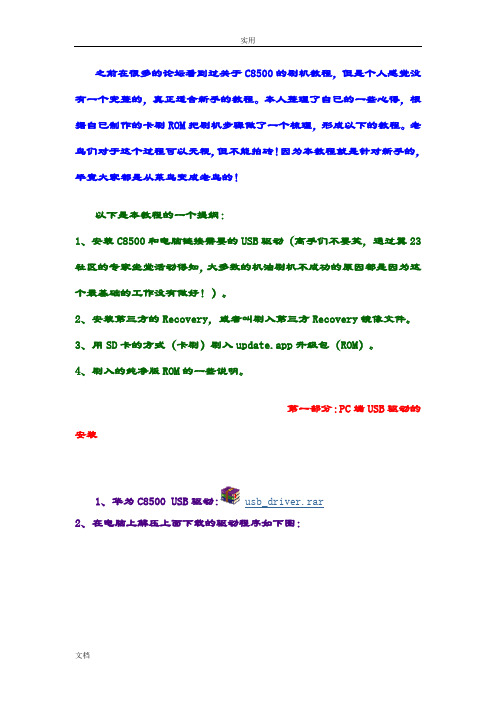
之前在很多的论坛看到过关于C8500的刷机教程,但是个人感觉没有一个完整的,真正适合新手的教程。
本人整理了自己的一些心得,根据自己制作的卡刷ROM把刷机步骤做了一个梳理,形成以下的教程。
老鸟们对于这个过程可以无视,但不能拍砖!因为本教程就是针对新手的,毕竟大家都是从菜鸟变成老鸟的!以下是本教程的一个提纲:1、安装C8500和电脑链接需要的USB驱动(高手们不要笑,通过翼23社区的专家坐堂活动得知,大多数的机油刷机不成功的原因都是因为这个最基础的工作没有做好!)。
2、安装第三方的Recovery,或者叫刷入第三方Recovery镜像文件。
3、用SD卡的方式(卡刷)刷入update.app升级包(ROM)。
4、刷入的纯净版ROM的一些说明。
第一部分:PC端USB驱动的安装1、华为C8500 USB驱动:usb_driver.rar2、在电脑上解压上面下载的驱动程序如下图:3、运行文件夹内的DriverSetup.exe(64位系统运行DriverSetup64.exe)安装驱动程序。
(1)如果你之前的已经正确的安装了驱动程序电脑会提示一下窗口,此时可直接跳到第二部分。
(2)如果没有安装驱动程序,将显示驱动程序安装窗口。
当安装完成后安装窗口就会自行关闭。
第二部分:刷第三方Recovery1、刷机前的准备:update.zip升级方法虽然不会造成手机硬件的损伤只是手机变砖,但是如果刷机失败或update.zip升级包有格式化data分区的功能,都会造成用户数据的丢失。
所以,强烈建议机油们在刷机前备份自己的个人数据(联系人、短信、通话记录等),等刷机完成后在进行恢复。
备份工具可使用 91助手或豌豆荚之类的软件,具体的使用方法请自行查找。
PS:本人制作的ROM在Recovery过程中都会执行对data 分区的格式化,请机油们刷机前一定备份好个人数据!!!2、首先下载刷机需要用的Recovery: C8500 Recovery.zip3、将上一步下载的Recovery软件进行解压,放到电脑的任意位置,如下图:4、断开手机和电脑的链接,并关闭手机(关机),依照以下视图(从第一部开始)对手机进行操作:5、如上图所示手机进入刷Recovery模式后,用数据线将手机和电脑链接。
- 1、下载文档前请自行甄别文档内容的完整性,平台不提供额外的编辑、内容补充、找答案等附加服务。
- 2、"仅部分预览"的文档,不可在线预览部分如存在完整性等问题,可反馈申请退款(可完整预览的文档不适用该条件!)。
- 3、如文档侵犯您的权益,请联系客服反馈,我们会尽快为您处理(人工客服工作时间:9:00-18:30)。
华为C8500把软件装到内存卡APP2SD方法
(适用于华为官方系统)
准备工作:
请先安装C8500的驱动(手机USB接入电脑后,右键单击打开华为花瓣图标
,双击安装,机身自带的)。
----强调这个很重要,没有这个是不会成功的!
第一步:root手机,取得最高权限
1、关机,按挂机键(红色)+音量减小键+电源键进入fastboot模式(停在华为的LOGO 的画面,就是此模式了),用usb连上电脑,鼠标双击附件一包里的
install-recovery-windows文件完成安装,此过程很短,几乎是一闪而过,然后拔掉手机电池关机。
2、开机,连接数据线,将附件二直接复制到MicroSD卡。
(是直接复制,不要解压)
3、关机,按拨号键(绿色)+音量增大键+电源键进入recovery模式(请注意此状态下:音量增大=向上,音量减小=向下,导航键右=确定,导航键左=返回)
选择install zip from sdcard ,再选choose zip from sdcard,找到su-2.3.5-ef-signed.zip 按下确认,等待显示** completed字样后,按返回键返回上层,选择reboot system now,手机会重启。
完成后,你手机已经成功安装好取得ROOT权限的RE浏览器,通过它可以方便删除电信、华为的那些定制软件,更改字体了。
( RE浏览器使用很简单:找到要删的文件夹,只读/读写,取得读写权限,找到要删除的文件,快捷菜单里选择删除就行了)
第二步:为APP建立个ext3分区
1、在电脑上安装内存卡分区软件EASEUS Partition Master
注意:先把卡上的文件备份到电脑上,分区会清空的!(如果你是新卡就或者卡上东西电脑都有就不用备份)
2、打开分区软件
我的U盘是K盘,你的可能不同,在U盘上点击右键,选择Delete
选择OK,删除原来的分区
接下来建立FAT32分区,U盘上点右键,选择Create
注意红圈中的部分,Partition Size 就是你要分区的大小,我的卡是2G,分了1.05G多,留了0.6G给EXT3,上图是用一张1G作演示用的,分了459.8M,调整好后点OK.
接下来再把Unallocate(未分配)的空间分区给EXT3,注意红圈部分.调整好点OK
如下图,我们建立了一个FAT32和一个EXT3分区,点击左边的Apply(应用),开始分区写入
提示是不是要现在应用改变,当然选Yes了.
接下来是等待................................
OK,制作完成,现在把卡上原来的东西从电脑上复制回来吧
第三步:刷boot.img并建立正确的链接
1、关机后同时按红色挂机键+音量下键+电源键进入华为画面不动了,用数据线将手机连接到电脑,这时从电脑的设备管理器中可以看到adb interface设备, 如果没有这个设备,说明准备工作里的手机驱动没装成功。
下一步写入boot是不会成功的!
2、双击附件三中提供的华为C8500刷机程序.bat,一个黑屏会出现,按黑屏上的提示按键盘的任意键,程序会自动开始刷BOOT.IMG,约一分钟手机后会自动重启,能重启成功的话,宣告这个APP2SD的boot就完成了。
3、重启后请看下手机的设置项中的SD 卡和手机内存设置项目,如果显示内部sd卡如你SD卡所分的ext3分区的大小一样的话,那么恭喜你,已经大功告成了,开始放心装喜欢的软件吧。
第四步:解决不能装载U盘的问题
ROOT后,app2sd成功,但手机与电脑连接后找不到U盘的原因是因为刷机时精简了手机自带的虚拟光驱,造成无法装载U盘,无法拨号上网,解决的办法如下:
在手机上打开RE管理器,改权限为读写,进入data目录下下的cdrom文件夹,如果没有此文件夹,新建一个即可,用我提供的autorun.iso文件替换里边的原文件,然后重启就好了。
